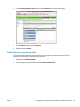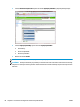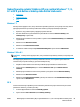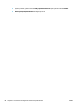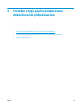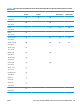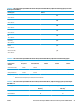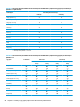HP LaserJet Enterprise M806, HP LaserJet Enterprise flow MFP M830, HP Color LaserJet Enterprise M855, and HP Color LaserJet Enterprise flow MFP M880 finishing accessories and paper handling - Uživatelská příručka
Table Of Contents
- Přehled dokončovacího příslušenství
- HP LaserJet Enterprise M806 a HP LaserJet Enterprise Flow MFP M830
- HP Color LaserJet Enterprise M855 a HP Color LaserJet Enterprise Flow MFP M880
- Specifikace dokončovacího příslušenství
- Instalovat a konfigurovat dokončovací příslušenství
- Instalujte nebo vyměňte příslušenství sešívačku/stohovač nebo sešívačku/stohovač s děrovačem pro tis ...
- Úvod
- Než začnete
- Požadované nástroje
- Krok 1: Vyjmutí sešívačky/stohovače
- Krok 2: Vybalte volitelné nebo náhradní příslušenství sešívačky/stohovače
- Krok 3: Instalace volitelného nebo náhradního příslušenství sešívačky/stohovače
- Krok 4: Vrácení náhradních dílů
- Krok 5: Konfigurace výchozí polohy děrovače
- Krok 6: Konfigurace výchozí polohy sešívačky
- Instalace nebo výměna sešívačky/stohovače s příslušenstvím jednotky pro tvorbu brožur pro HP LaserJe ...
- Úvod
- Než začnete
- Požadované nástroje
- Krok 1: Vyjmutí jednotky pro tvorbu brožur
- Krok 2: Vybalte volitelné nebo náhradní příslušenství jednotky pro tvorbu brožur
- Krok 3: Nainstalujte volitelné nebo náhradní příslušenství jednotky pro tvorbu brožur
- Krok 4: Vrácení náhradních dílů
- Krok 5: Konfigurujte jednotku pro tvorbu brožur v rámci webového serveru (EWS) HP
- Krok 6: Konfigurace výchozí polohy sešívačky
- Tento dokument obsahuje postup vyjmutí a nahrazení válců pro zásobník 2-X pro tiskárny HP Color Lase ...
- Úvod
- Než začnete
- Požadované nástroje
- Krok 1: vyjměte sešívačku/stohovač
- Krok 2: Vybalte volitelnou nebo náhradní sešívačku/stohovač
- Krok 3: Instalujte volitelnou nebo náhradní sešívačku/stohovač
- Krok 4: Vrácení náhradních dílů
- Krok 5: Konfigurace výchozí polohy děrovače
- Krok 6: Konfigurace výchozí polohy sešívačky
- Nainstalujte nebo vyměňte jednotku pro tvorbu brožur nebo příslušenství jednotky pro tvorbu brožur, ...
- Úvod
- Než začnete
- Požadované nástroje
- Krok 1: Vyjmutí jednotky pro tvorbu brožur
- Krok 2: Vybalte volitelné nebo náhradní příslušenství jednotky pro tvorbu brožur
- Krok 3: Nainstalujte volitelné nebo náhradní příslušenství jednotky pro tvorbu brožur
- Krok 4: Vrácení náhradních dílů
- Krok 5: Konfigurujte jednotku pro tvorbu brožur v rámci webového serveru (EWS)
- Krok 6: Konfigurace výchozí polohy děrovače
- Krok 7: Konfigurace výchozí polohy sešívačky
- Konfigurujte produkt pro Režim schránky nebo Režim stohovače
- Krok 1: Přístup k integrovanému webovému serveru HP (EWS)
- Krok 2: Nakonfigurujte Režim schránky nebo Režim stohovače z integrovaného webového serveru (EWS)
- Krok 3: Konfigurujte nastavení Sešívačka/stohovač
- Krok 4: Konfigurujte nastavení Sešít/kompletovat
- Krok 5: Konfigurujte funkci děrovače
- Krok 6: Nastavte výstupní přihrádku
- Nakonfigurujte ovladač tiskárny HP pro systém Windows ® 7, 8, 8.1 a OS X pro Režim schránky nebo Rež ...
- Instalujte nebo vyměňte příslušenství sešívačku/stohovač nebo sešívačku/stohovač s děrovačem pro tis ...
- Formáty a typy papíru podporované dokončovacím příslušenstvím
- Jak používat děrovač (volitelné dokončovací příslušenství)
- Úvod
- Výstupní možnosti zařízení
- Provádějte děrování při kopírování z volitelného automatického podavače dokumentů (ADF)
- Děrujte během tisku z aplikace Windows® (volitelné příslušenství) pomocí tiskového ovladače HP UPD n ...
- Děrujte během tisku z aplikace OS X (volitelné příslušenství) pomocí tiskového ovladače HP
- Jak používat funkci sešívání/řazení (volitelné dokončovací příslušenství)
- Úvod
- Výstupní možnosti zařízení
- Provádějte sešívání a řazení při kopírování z volitelného automatického podavače dokumentů (ADF)
- Provádějte děrování a řazení během tisku z aplikace Windows® (volitelné příslušenství) pomocí tiskov ...
- Provádějte děrování a řazení během tisku z aplikace OS X pomocí tiskového ovladače HP
- Jak tisknout brožury (volitelné dokončovací příslušenství)
- Úvod
- Vytváření a používání zkratek pro tisk brožur
- Tisk brožury z počítače pomocí tiskového ovladače HP UPD nebo tiskového ovladače pro konkrétní zaříz ...
- Vytvoření brožury v Microsoft ® Publisher (systém Windows ®)
- Vytvoření brožury v aplikaci Adobe ® Reader XI (systém Windows ®)
- Vytváření brožury při kopírování z volitelného automatického podavače dokumentů (ADF)
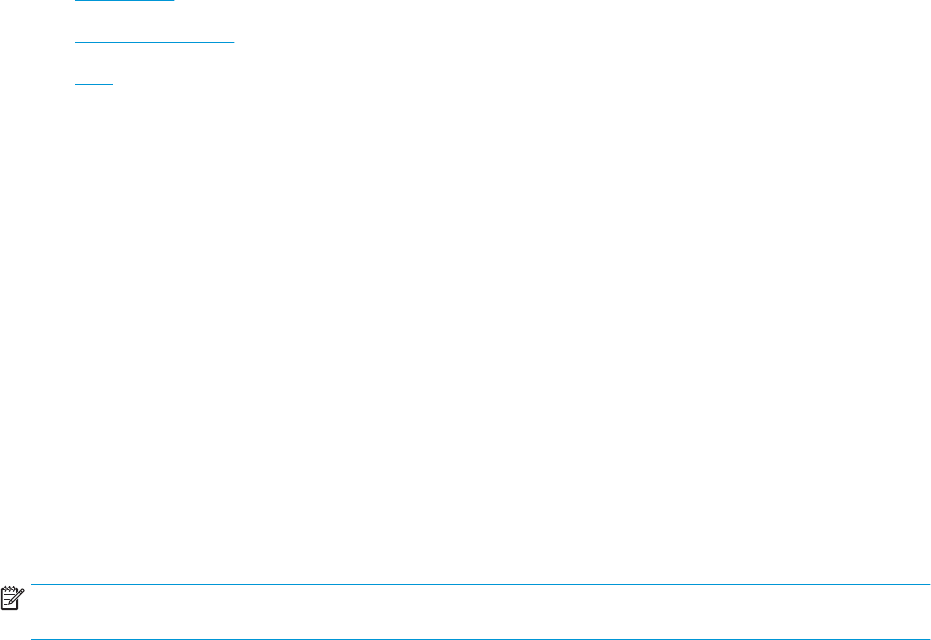
Nakonfigurujte ovladač tiskárny HP pro systém Windows ® 7, 8,
8.1 a OS X pro Režim schránky nebo Režim stohovače
●
Windows® 7
●
Windows® 8.0 a 8.1
●
OS X
Windows® 7
Pokud je zařízení připojeno dříve, než je nainstalován produktový software, tento postup není nutný. Pokud
připojujete příslušenství po instalaci produktového softwaru, postupujte následujícím způsobem:
1. Ujistěte se, že je produkt zapnutý a připojený k počítači nebo síti.
2. Otevřete nabídku Start systému Windows a poté klikněte na možnost Zařízení a tiskárny (nebo
Tiskárny a faxy v systému XP).
3. Klikněte pravým tlačítkem na název produktu a vyberte možnost Vlastnosti tiskárny (nebo Vlastnosti
v systému XP).
4. Klikněte na kartu Nastavení zařízení.
5. Klikněte na část Instalovatelné součásti.
6. V rozbalovací nabídce vedle položky Automatická konfigurace vyberte možnost Aktualizovat.
Windows® 8.0 a 8.1
POZNÁMKA: Pokud je zařízení připojeno dříve, než je nainstalován produktový software, tento postup není
nutný.
Pokud připojujete příslušenství po instalaci produktového softwaru, není-li použito výchozí nastavení
ovladače nebo je-li použit ovladač jiný, proveďte následující kroky:
1. Přejděte do levého dolního rohu obrazovky a klikněte pravým tlačítkem na zobrazené okno.
2. Vyberte možnost Ovládací panel, poté v nabídce Hardware a zvuk vyberte Zobrazit zařízení
a tiskárny.
3. Klikněte pravým tlačítkem na název tohoto produktu a pak vyberte možnost Vlastnosti tiskárny.
4. Klikněte na kartu Nastavení zařízení.
5. Klikněte na část Instalovatelné součásti, a pokud je zde zobrazena volba Automatická konfigurace,
vyberte možnost Aktualizovat.
OS X
Seznam nainstalovaných doplňků by se měl automaticky aktualizovat při první tiskové úloze po instalaci
příslušenství. Pokud ne, proveďte tyto kroky:
1. V nabídce Apple klikněte na možnost Předvolby systému.
2. Vyberte možnost Tisk a skenování (nebo Tiskárny a skenery).
CSWW Nakonfigurujte ovladač tiskárny HP pro systém Windows ® 7, 8, 8.1 a OS X pro Režim schránky nebo
Režim stohovače
85